Existuje mnoho nástrojů pro stolní počítače, kterédodejte svým každodenním počítačovým úlohám produktivní podporu. Manažeři schránky hrdě sedí mezi špičkami takových nástrojů, které dokážou dělat věci za méně času a úsilí. Ušetří vám potíže s opakováním nebo překopírováním textových položek znovu a znovu při psaní e-mailů, esejů, dokumentů atd. Pokud hledáte lehkého, jednoduchého a základního správce schránky, který nezatěžuje výkon systému neobvyklým únikem paměti, zkuste MyClip. Jedná se o open-source nástroj schránky proWindows, která se může pochlubit množstvím funkcí, jako jsou záložky ve schránce, předdefinované textové položky, jako je datum, čas a ID, integrované vyhledávání, podpora klávesových zkratek a další.
MyClip má barebones design a mrtvý-jednoduchýDíky této funkci je aplikace pro správu položek ve schránce snadná. Zjevně by to zrychlilo vaši práci desetkrát, kdybyste se dostali k závěru svých výchozích klávesových zkratek (které jsou plně přizpůsobitelné) a překonali jste počáteční křivku učení. Pomocí kombinace kláves Ctrl + Alt + A můžete MyClip zaostřit, nebo pokud chcete pro tento účel použít myš, poklepejte na ikonu na hlavním panelu. Aplikace nevypadá příliš odlišně od jiných podobných nástrojů, které jsme v minulosti pokryli. V hlavním okně jsou uloženy všechny zkopírované položky spolu s datem a časem, kdy byly zkopírovány. Existuje jedno hlavní omezení MyClip - může obsahovat pouze textové položky, takže pokud často kopírujete soubory a složky a potřebujete k tomu správce schránky, MyClip není pro vás, protože nástroj nedokáže ukládat cesty k souborům.
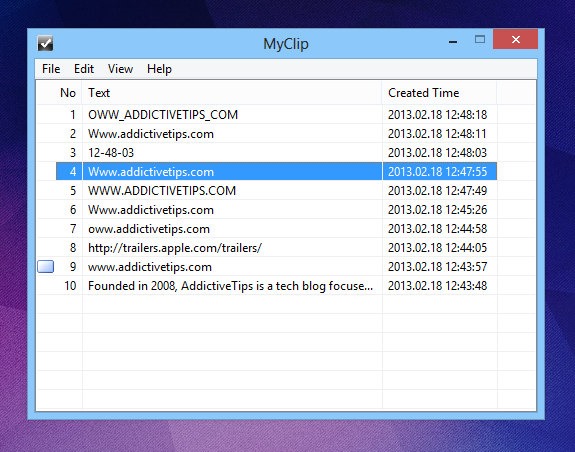
Můžete také zasáhnout výchozí Ctrl + Alt + 0(to je nula) kombinace kláves pro vyvolání okna klipu hned vedle ukazatele myši. Chcete-li vybrat položku ze seznamu, klikněte na ni pravým tlačítkem a poté klikněte na „Aktivovat položku“. Kontextové menu také zobrazuje klávesové zkratky pro několik podporovaných parametrů. Kromě aktivace vybrané položky si můžete prohlédnout nebo upravit text, vrátit zpět první položky, uložit záložku, přejít na další / předchozí záložku, odstranit vybraný text, otočit položku na velká nebo malá písmena, přeformátovat vybraný text jako nadpis atd. Kontextové menu také umožňuje převést položku na inteligentní objekty nebo inteligentní ID - zajímavá funkce, která přeformátuje text ve formuláři ID nahrazením mezer podtržítkem. Kromě toho můžete zkopírovat datum a čas zkopírování vybrané položky z několika formátů.
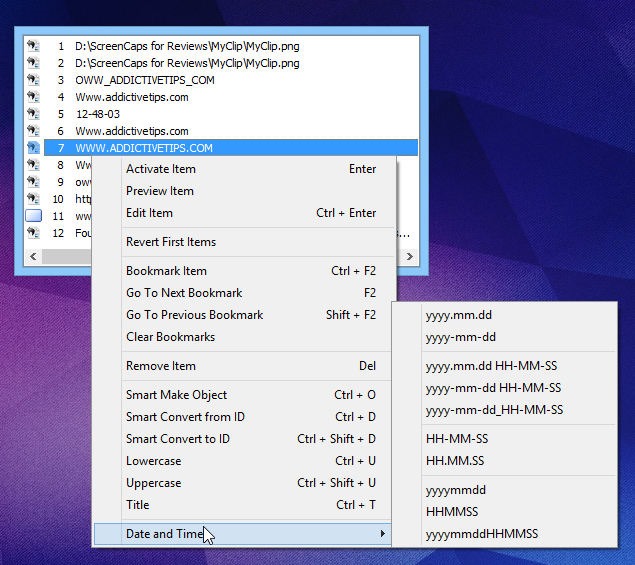
V hlavní aplikaci klikněte na Soubor> MožnostiV okně se objeví konzola nastavení, která vám umožní přizpůsobit podporované klávesové zkratky, zadat maximální počet položek schránky, maximální velikost kopie pro každou položku, přepnout automatické vložení aktivované položky a nastavit nástroj tak, aby se spustil po přihlášení do systému Windows.
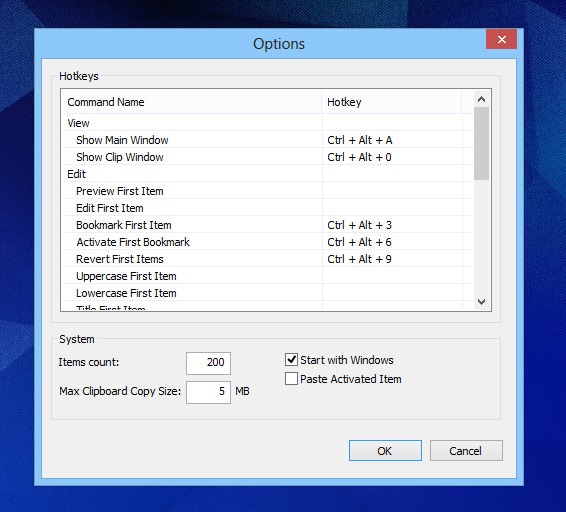
I když se MyClip příliš neliší od ostatníchtakové nástroje, které jsme v minulosti pokryli, je to šikovná aplikace pro efektivní správu textových položek schránky. Aplikace funguje na Windows XP, Windows Vista, Windows 7 a Windows 8.
Stáhněte si MyClip













Komentáře